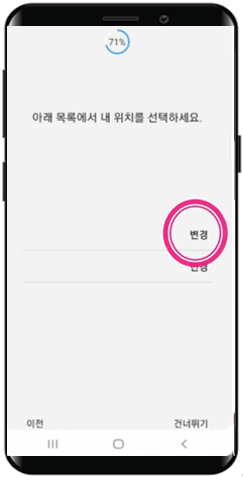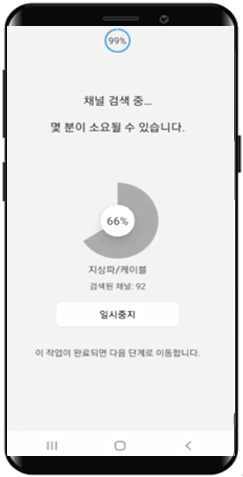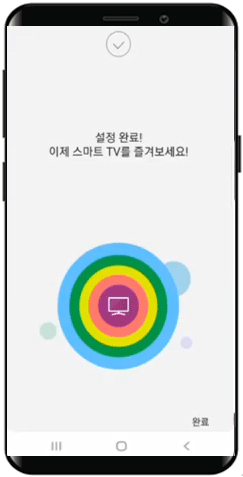스마트폰으로 삼성 스마트 TV 설정하는 방법을 알려주세요.
- 날짜 2020-04-13
- 조회수 33,869
스마트폰으로 스마트TV 설정위해 삼성계정과 WiFi연결, 스마트폰에서 SmartThings앱 다운로드 후 TV설정하는 방법을 안내드립니다
※ 이 기능은 스마트 리모컨을 지원하는 모델만 연동 가능합니다.
모델에 따른 지원 차이가 있으니 참조 부탁드립니다.
1. 스마트폰에서 삼성 계정과 Wi-Fi를 연결해주세요.
※ 스마트폰이 섬성 계정과 연결되어 있다면, 삼성 계정 정보와 인터넷 네트워크가 TV 와 자동으로 공유됩니다.
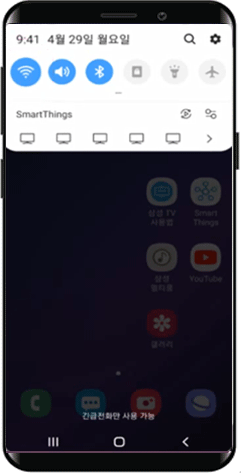
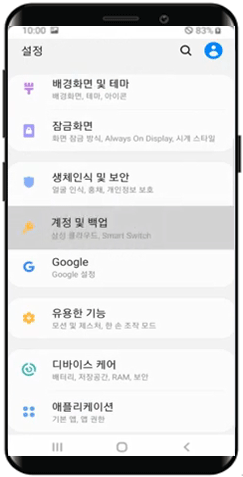
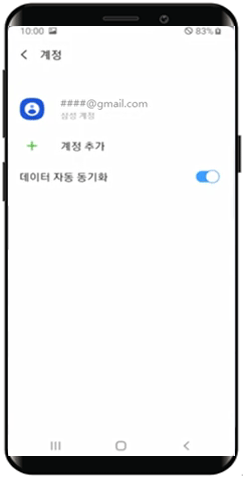
2. 스마트폰에서 SmartThings 앱을 다운로드하고 TV 설정을 시작하세요.
※ SmartThings 앱이 설치되어 있지 않으면 스토어에서 앱을 다운로드 받아 설치해주세요
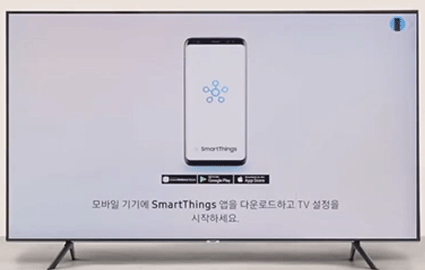
3. 스마트폰에서 인식된 새 TV를 확인하고 설정을 눌러주세요.
※ 스마트폰에서 삼성 TV를 자동으로 인식할 수 있으며 이는 스마트폰 사양에 따라 다를 수 있습니다.
자동 인식 기능이 지원되지 않는 스마트폰은 SmartThigns 앱을 수동으로 실행해 설정 가능합니다.
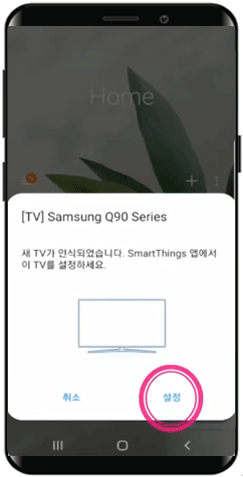
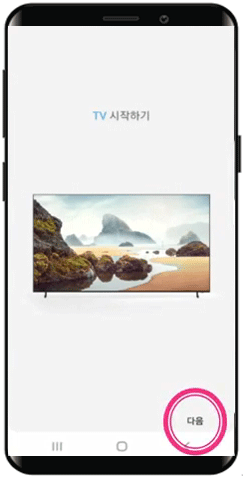
4. TV가 설치된 장소와 방을 선택해 주세요.
※ '+' 버튼을 눌러 침실, 부엌, 패밀리 룸과 같은 새로운 방을 만드실 수 있습니다.
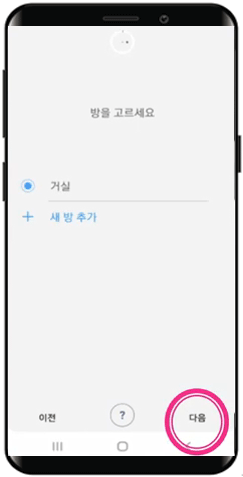
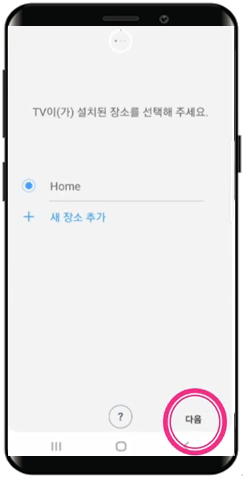
5. 스마트폰에서 연결 진행으로 나타납니다.
※ 스마트폰이 삼성 계정과 연결되어 있다면 삼성 계정 정보와 무선 네트워크 설정 정보가 TV와 자동으로 공유됩니다.
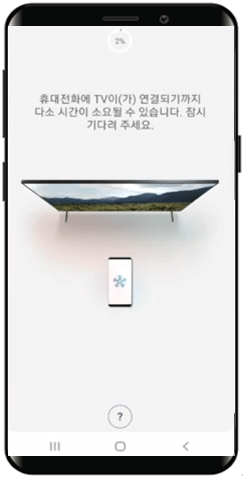
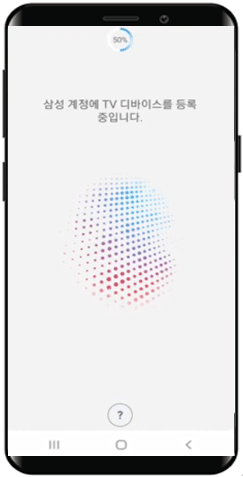
6. 스마트 허브 이용약관 및 개인 정보 수집 이용 동의하기 버튼을 선택하세요.
※ 삼성 스마트 TV 등을 통한 각종 서비스 및 유용한 기능을 이용하실 수 있습니다.
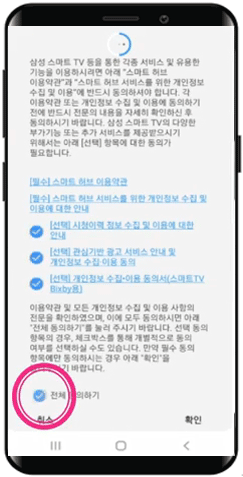
7. 등록된 TV 이름을 설정하고 내 TV 설정 데이터를 백업해보세요.
※ TV 설정 데이터를 삼성 계정으로 삼성 클라우드에 백업하여, TV를 초기화하거나 교체할 경우, 간단하게 복원할 수 있습니다.
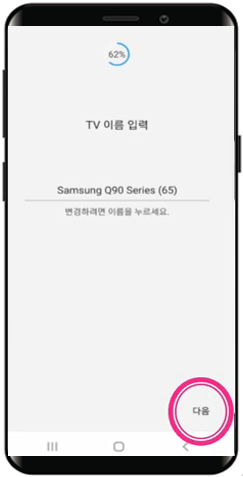
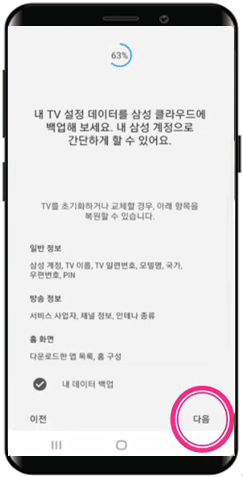
8. 외부기기 연결 상태를 확인해 주세요.
※ 외부 기기의 전원이 켜져 있는지 확인해 주시고, 다른 물건으로 외부 기기와 원컨넥트가 가려지지 않도록 해주세요.
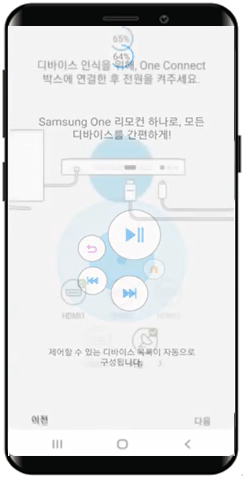
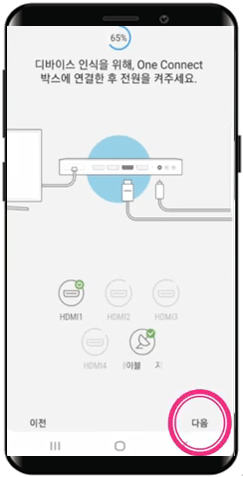
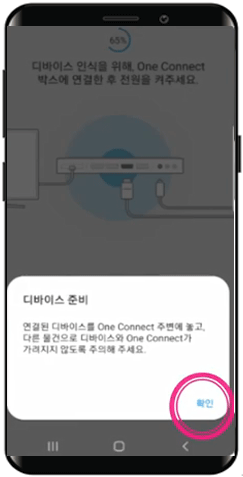
9. 더 나은 시청을 위한 인공지능 (AI) 모드를 설정해 보실 수 있습니다.
(2019년 QLED TV만 지원되며 모델에 따라 제공되지 않을 수 있습니다)
※ 인공지능 모드(AI)란?
삼성 TV가 주변 환경과 시청 중인 콘텐츠를 감지하고 음향과 밝기를 자동으로 조절하여 더 나은 시청 경험을 제공합니다.
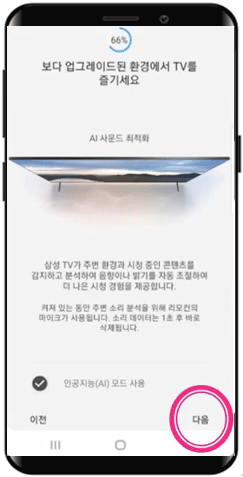
10. 위치 정보를 입력하고 채널 검색이 완료되면 TV 설정이 완료됩니다.
내 거주 지역을 입력하시면 더 빠르게 서비스 제공사를 찾아 TV 를 설정할 수 있습니다.
※ 이제 스마트폰으로 간편하게 TV 설정을 완료하세요.